Llama 3.1 介绍
2024 年 7 月 24 日,Meta 宣布推出迄今为止最强大的开源模型——Llama 3.1 405B,Llama 3.1 405B 支持上下文长度为 128K Tokens, 增加了对八种语言的支持,号称第一个在常识、可操纵性、数学、工具使用和多语言翻译方面与顶级人工智能模型相媲美的模型。
当然 405B 新一代大模型所需要的算力成本也是巨大的,一般的中小型企业和个人需要慎重评估一下成本与产出是否值得应用。好在作为新版本发布的一部分,官方也同时推出全新升级的 Llama 3.1 70B 和 8B 模型版本。
我们今天就在百度智能云 GPU 服务器上来部署体验最新 Llama3.1 8B 模型。
安装环境
硬件环境
- • 百度智能云 GPU 服务器。
本文以百度智能云 GPU 服务器为例进行安装部署,购买计算型 GN5 服务器, 配置 16 核 CPU,64GB 内存,Nvidia Tesla A10 单卡 24G 显存,搭配 100GB SSD 数据盘, 安装 Windows 2022 Server 系统。
- • 如果您使用自己的环境部署,建议 NVIDIA GPU,民用卡 30、40 系列,商用卡 T4、V100、A10 等系列,至少 8G 以上显存。服务器配置建议最低配置为 8 核 32 G 100G 磁盘,5M 带宽。
安装步骤
购买服务器
-
- 登录 控制台 ,按需购买 云服务器 ,比如选择配置为 16 核 64G 带 1 张 A10 GPU 卡的实例。
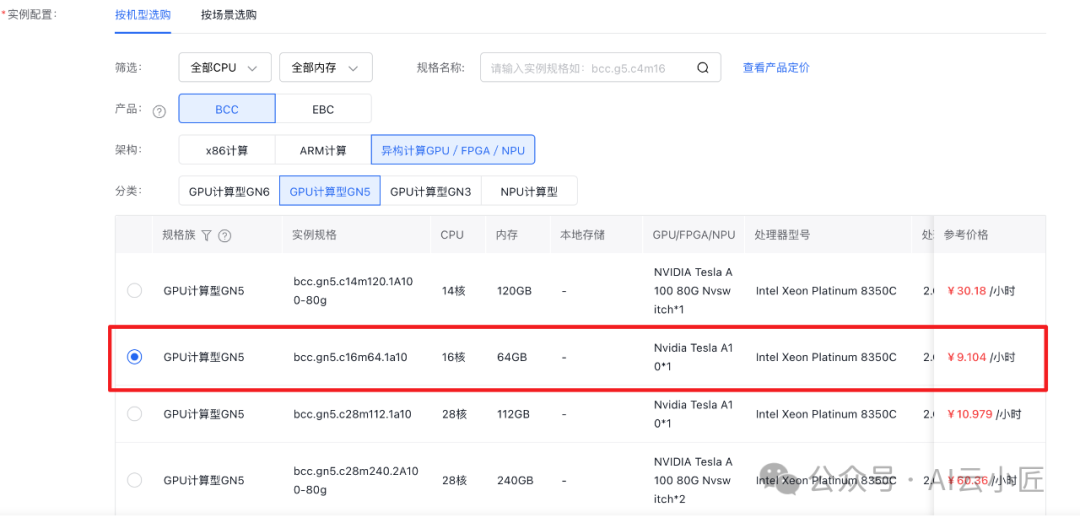
-
- 安装操作系统
- • 选择 Windows 公共镜像,支持 Windows2019 及以上版本,本教程我们选择 Windows2022 。

- • 通过 VNC 登录实例,安装 GPU 驱动程序。
通过浏览器进入 NVIDIA官方驱动 下载地址,选择相应驱动下载进行安装,本教程我们选择 538.78, CUDA 版本为 12.2。
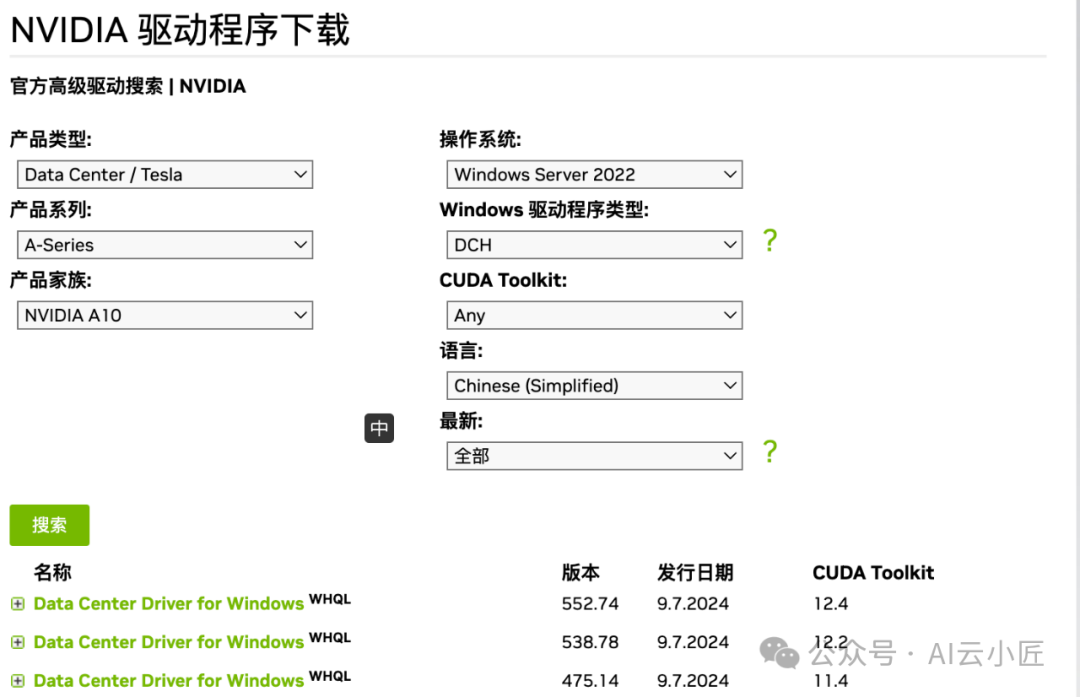
安装 Ollama 客户端
- • 如果您有科学上网环境,最好从 官方下载地址 下载,保证最新版本。如果没有,您可以从 临时下载地址 下载。
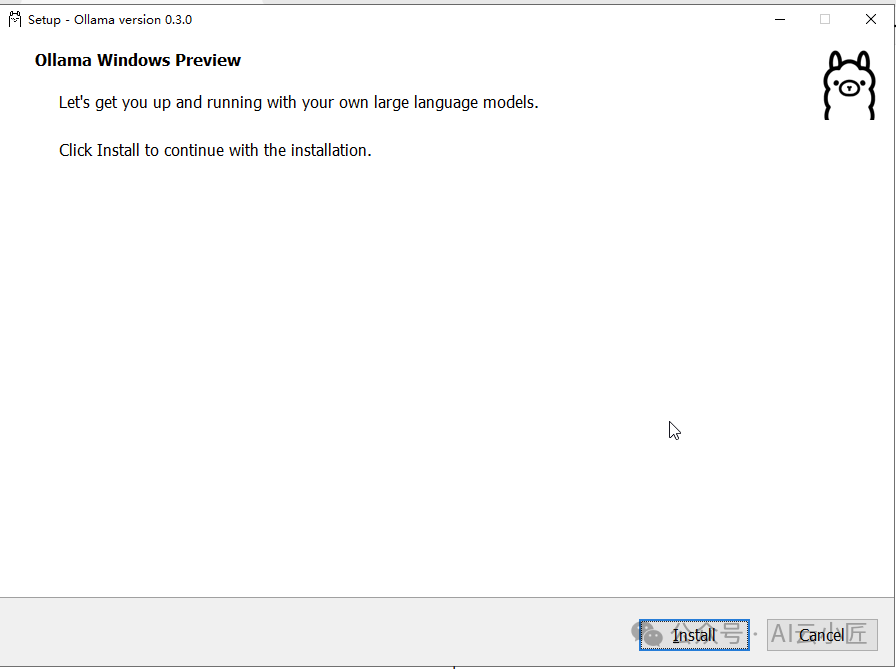
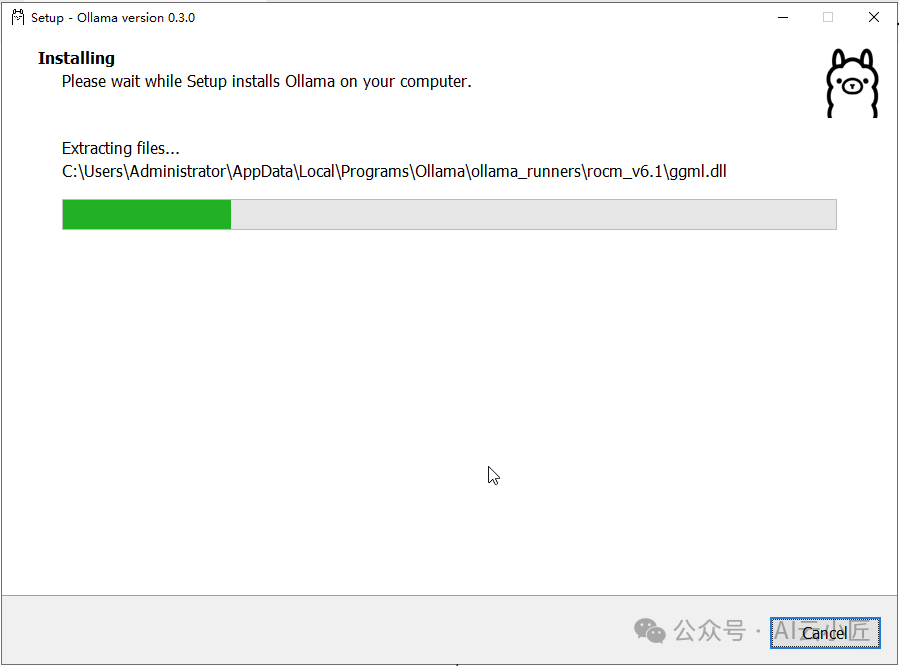
- • 安装完毕会自动运行,右下角可以看到这个图标:
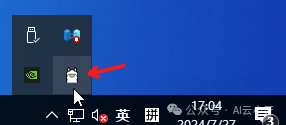
- • 打开 windows powershell 或 CMD 命令行终端,输入 ollama 命令,回车,即可显示 ollama 命令的使用帮助
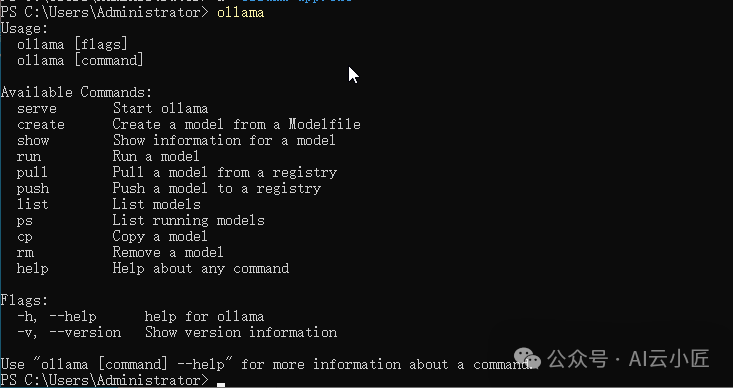
下载模型文件
加载模型
- • 由于 A10 GPU 只有 24G 显存,因此我们安装 8b 模型版本,如果您的显存 80G 以上,那么推荐安装 70b 模型版本。
在命令行中输入如下命令,即可在线拉取模型。
ollama run llama3.1:8b
如果您的显卡非常好,其他两个模型的拉取命令如下 :
ollama run llama3.1:70b ollama run llama3.1:405b

- • 出现
success提示时,说明模型加载完成,可以愉快地跟大模型交流了。
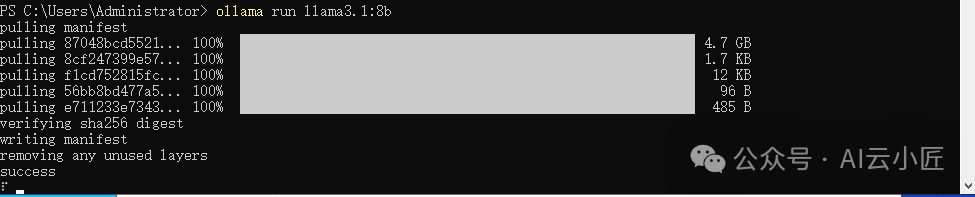
更多模型支持
当然 ollama 不仅支持运行 llama3.1,实际上他支持更多的开源模型,详细教程见官方文档: 模型库
手动导入模型
如果您的网络情况不太好,在线下载模型进度缓存,官方也支持从其他渠道下载好的模型导入。
详细参考 导入模型 ,这里不做赘述。
模型应用
直接在控制台中对话
模型加载完成之后,出现如下提示,就可以直接跟大模型对话了。

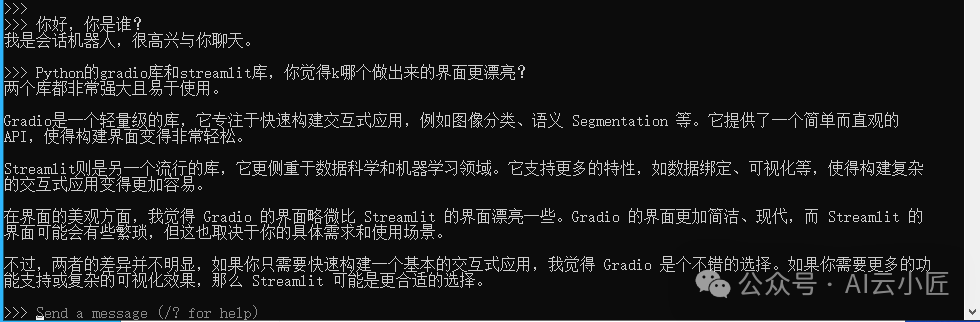
配置远程访问
Ollama 启动的默认地址为 [http://127.0.0.1:11434](http://localhost:11434) ,我们通过设置环境变量 OLLAMA_HOST来修改默认监听地址和端口,这往往对我们需要远程调用API时非常有用。同时,如果要在open-webui等UI面板中调用 API ,需要为 Ollama 进行跨域配置后方可正常使用。
需要了解如下三个变量的用途
| 变量名 | 值 | 说明 |
|---|---|---|
| OLLAMA_HOST | 0.0.0.0:8888 | 用于配置监听的 IP 和端口 |
| OLLAMA_ORIGINS | * | 支持跨域访问,也可以指定特定域名,如:“baidu.com,hello.com” |
| OLLAMA_MODELS | C:\Users\Administrator\.ollama | 模型文件较大,建议调整到数据盘目录下。 |
windows 修改环境变量如下:
-
- 停止 ollama 服务
右下角这个图标,右键选择退出 。
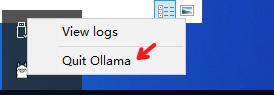
-
- 设置环境变量
右键"此电脑 > 属性 > 高级系统设置 > 环境变量 > Administrator 的用户变量 > 新建用户变量"。
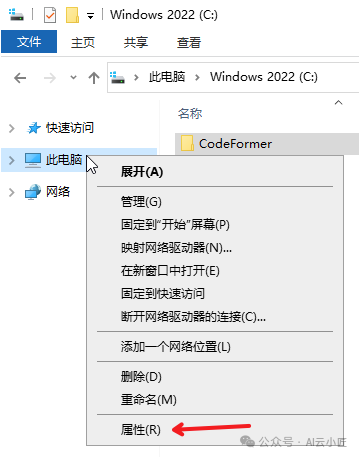
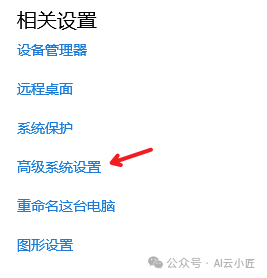
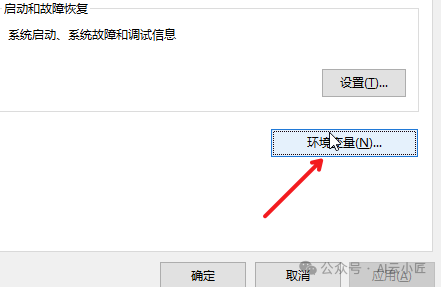
设置环境变量,表示监听在0.0.0.0:8888上,其他变量设置依次添加。
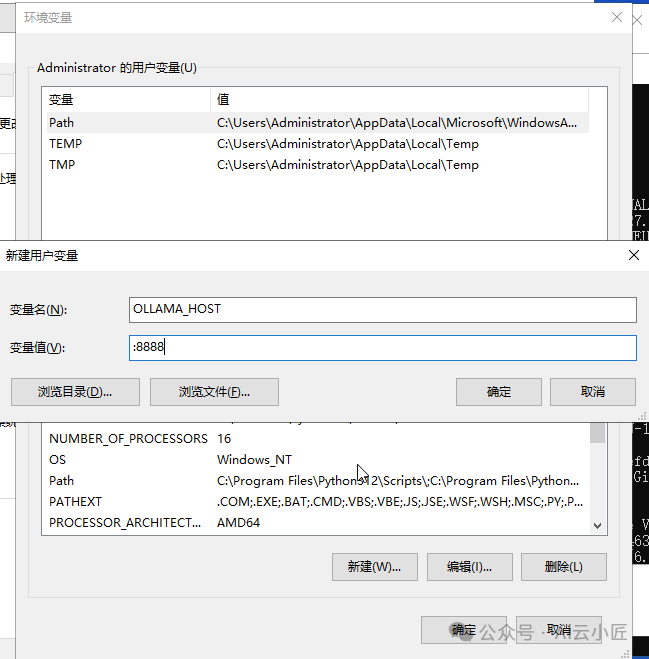
- 1. 设置完毕环境变量,打开新的 powershell 或者 CMD 命令行终端, 重新启动 ollama 服务并加载模型。
ollama run llama3.1:8b
API 调用
开启远程连接之后,您就可以远程调用 API 了,示例如下:
curl http://106.12.151.249:8888/api/generate -d '{ "model": "llama3.1:8b", "prompt": "你好啊" }'
流式输出:
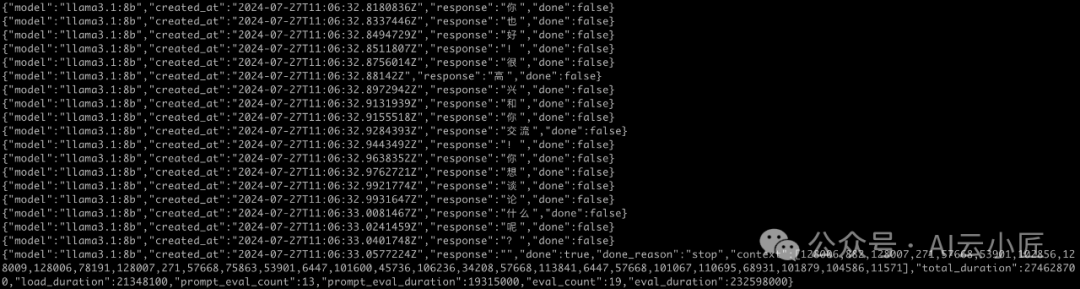
Web UI
上面的对话测试,我们都是通过命令行来进行交互的,当然肯定有可视化的 UI 界面,而且很多,这里介绍两个。
Open WebUI
Github: https://github.com/open-webui/open-webui
官方文档:https://docs.openwebui.com/
-
- 安装
官方给出了两种安装方式
-
• 使用 docker 安装。这个是官方推荐的安装方式,方便快捷,但不幸的是,百度智能云 Windows Server 不支持二次虚拟化,Windows 上需要虚拟 Linux 环境才能安装 Docker。如果您使用的是 Linux 环境,可以通过 Docker 安装,本教程不使用这种。
-
• 使用 pip 安装。
有两个注意点:
1) 您的 Python 版本不能为 Python3.12,因为截至本教程编写时,open-webui 还不支持 Python3.12,本教程使用 python3.11 环境,如您 windows 系统中已经有安装 Python3.12,推荐使用 Anaconda 来管理多个 Python 运行环境。
2) 运行依赖 pytorch,如您的环境没有安装,执行如下命令安装依赖:
pip install torch torchvision torchaudio --index-url https://download.pytorch.org/whl/cu121
详细安装过程不做赘述,参考 官方安装文档
-
- 使用
- • 打开页面,注册登录,进入设置,将ollama服务器中的模型加载进来。
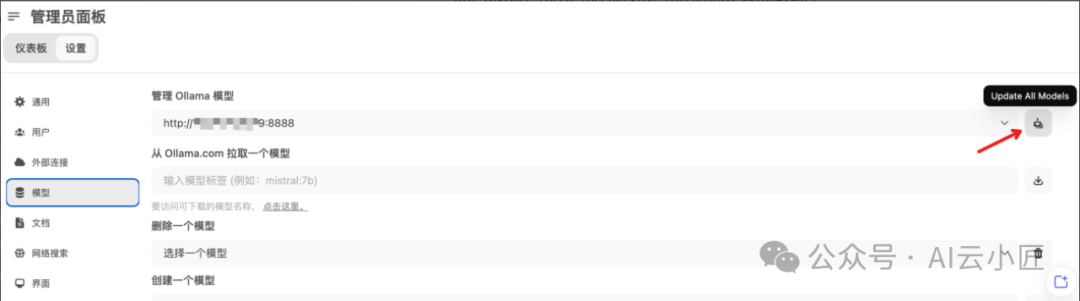
- • 加载成功后,回到对话界面,可以开始聊天了。
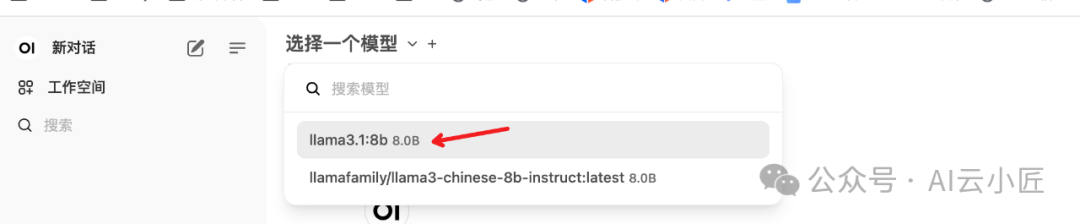
- • 问个问题,响应速度还是不错的。
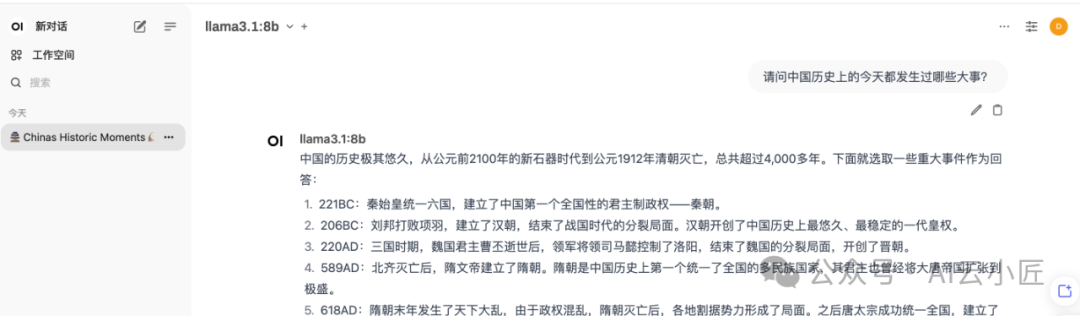
LobeChat
Github: https://github.com/lobehub/lobe-chat
官方文档:https://lobehub.com/zh/docs/self-hosting/start
-
- 安装
详细安装过程不做赘述,参考 官方安装文档 ,或者您也可以参考我们的另一篇文章:零成本搭建一个多模态大模型对话平台
-
- 使用
- • 在设置里,选择语言模型,找到Ollama,开启它,并做连通性检查 。

- • 检查通过,获取模型列表
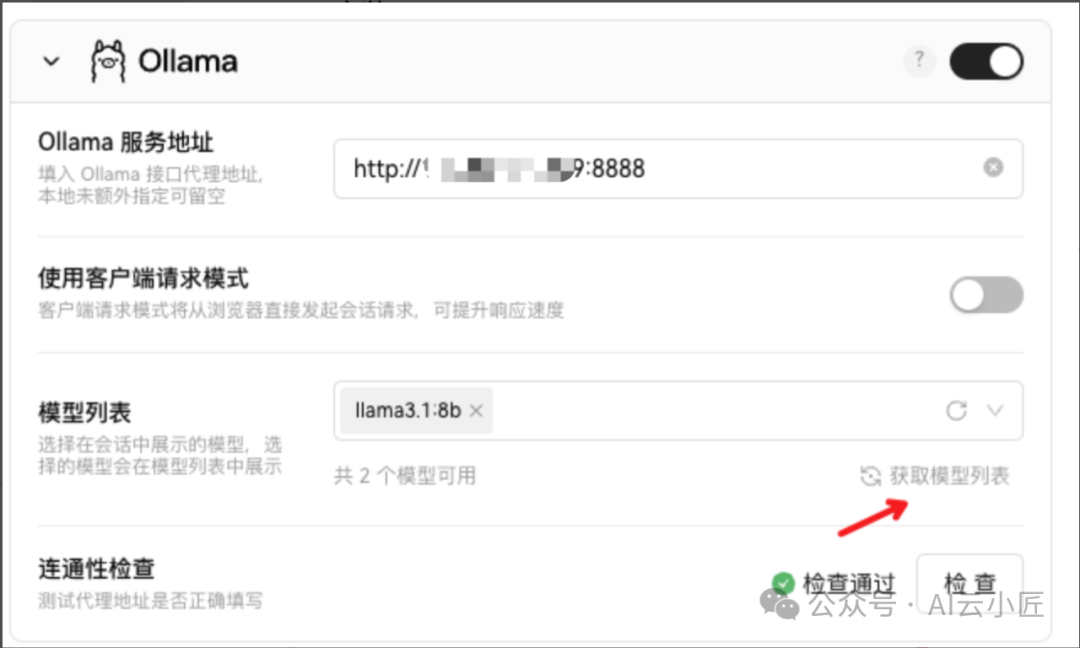
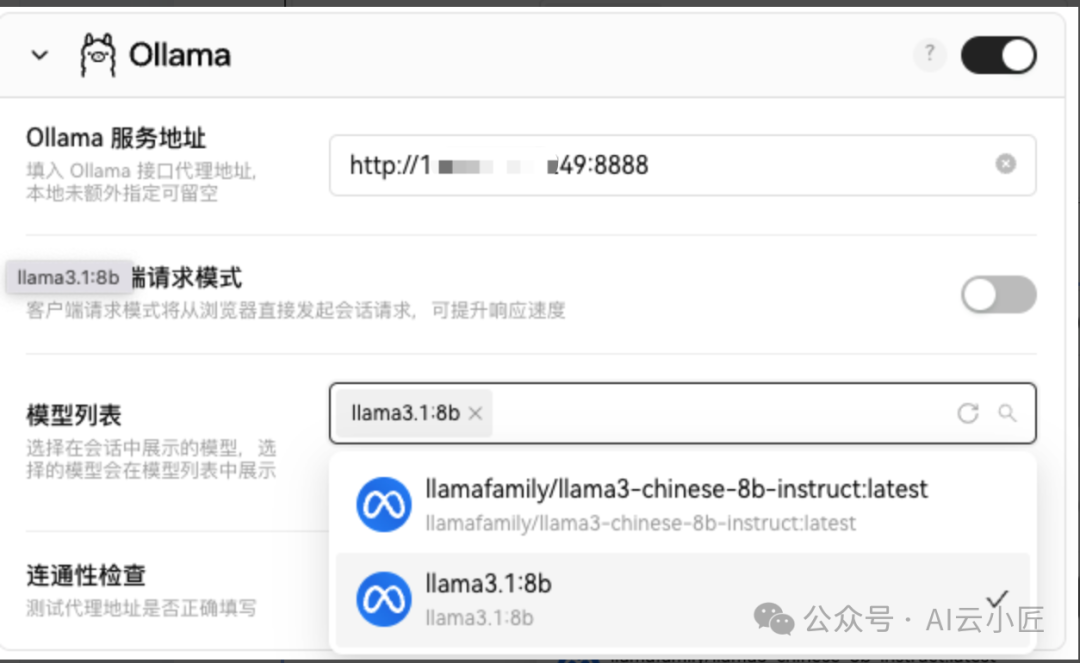
- • 回到聊天窗口,选择llama3.1:8b模型
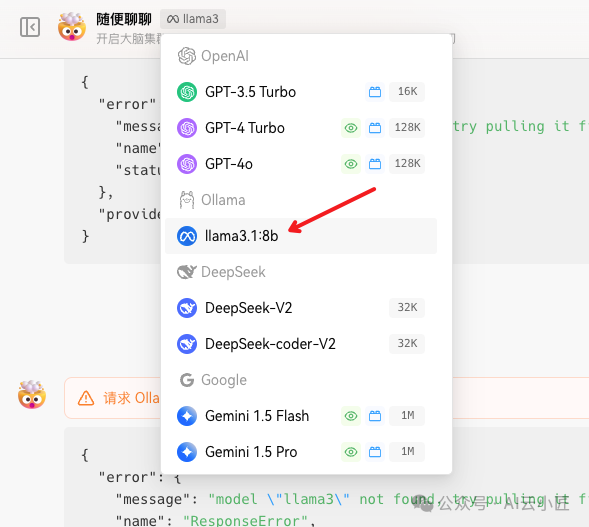
- • 开始愉快的聊天吧。
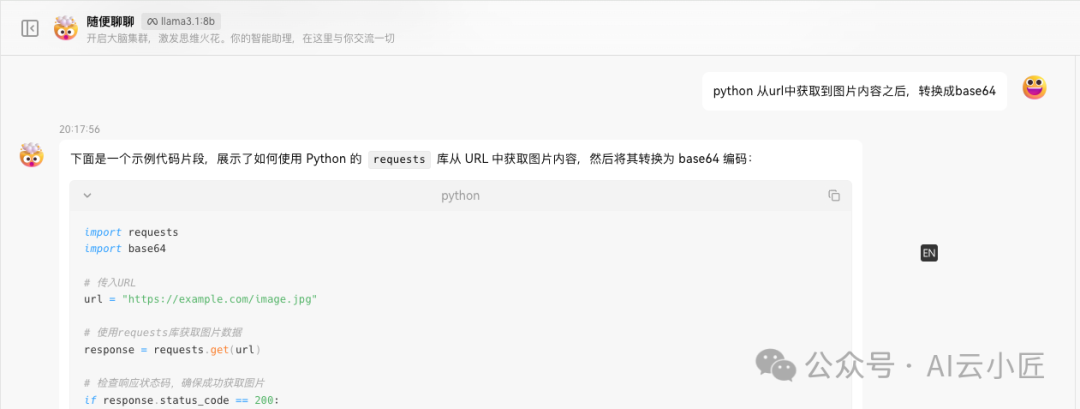
如何学习AI大模型 ?
“最先掌握AI的人,将会比较晚掌握AI的人有竞争优势”。
这句话,放在计算机、互联网、移动互联网的开局时期,都是一样的道理。
我在一线互联网企业工作十余年里,指导过不少同行后辈。帮助很多人得到了学习和成长。
我意识到有很多经验和知识值得分享给大家,故此将并将重要的AI大模型资料包括AI大模型入门学习思维导图、精品AI大模型学习书籍手册、视频教程、实战学习等录播视频免费分享出来。【保证100%免费】🆓
对于0基础小白入门:
如果你是零基础小白,想快速入门大模型是可以考虑的。
一方面是学习时间相对较短,学习内容更全面更集中。
二方面是可以根据这些资料规划好学习计划和方向。
😝有需要的小伙伴,可以VX扫描下方二维码免费领取🆓
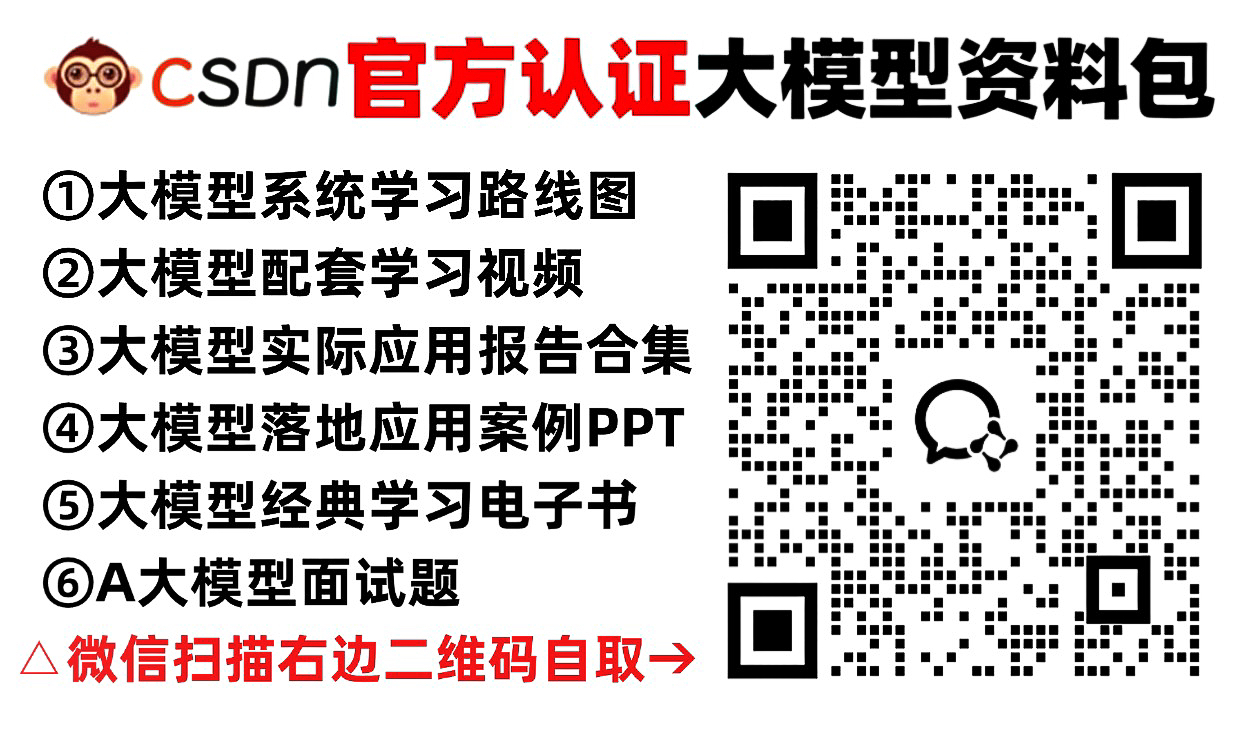
👉1.大模型入门学习思维导图👈
要学习一门新的技术,作为新手一定要先学习成长路线图,方向不对,努力白费。
对于从来没有接触过AI大模型的同学,我们帮你准备了详细的学习成长路线图&学习规划。可以说是最科学最系统的学习路线,大家跟着这个大的方向学习准没问题。(全套教程文末领取哈)

👉2.AGI大模型配套视频👈
很多朋友都不喜欢晦涩的文字,我也为大家准备了视频教程,每个章节都是当前板块的精华浓缩。


👉3.大模型实际应用报告合集👈
这套包含640份报告的合集,涵盖了AI大模型的理论研究、技术实现、行业应用等多个方面。无论您是科研人员、工程师,还是对AI大模型感兴趣的爱好者,这套报告合集都将为您提供宝贵的信息和启示。(全套教程文末领取哈)

👉4.大模型落地应用案例PPT👈
光学理论是没用的,要学会跟着一起做,要动手实操,才能将自己的所学运用到实际当中去,这时候可以搞点实战案例来学习。(全套教程文末领取哈)

👉5.大模型经典学习电子书👈
随着人工智能技术的飞速发展,AI大模型已经成为了当今科技领域的一大热点。这些大型预训练模型,如GPT-3、BERT、XLNet等,以其强大的语言理解和生成能力,正在改变我们对人工智能的认识。 那以下这些PDF籍就是非常不错的学习资源。(全套教程文末领取哈)

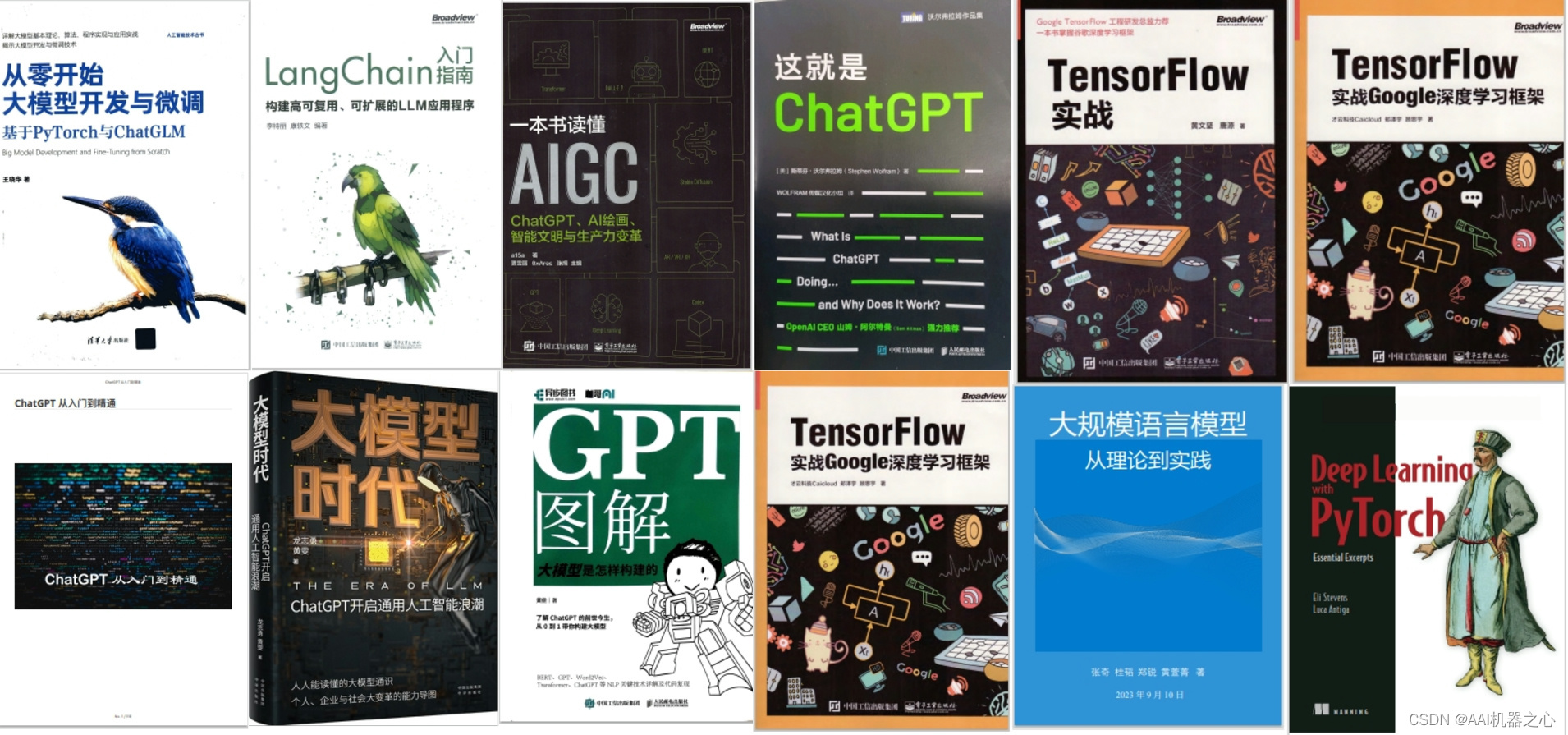
👉6.大模型面试题&答案👈
截至目前大模型已经超过200个,在大模型纵横的时代,不仅大模型技术越来越卷,就连大模型相关的岗位和面试也开始越来越卷了。为了让大家更容易上车大模型算法赛道,我总结了大模型常考的面试题。(全套教程文末领取哈)

👉学会后的收获:👈
• 基于大模型全栈工程实现(前端、后端、产品经理、设计、数据分析等),通过这门课可获得不同能力;
• 能够利用大模型解决相关实际项目需求: 大数据时代,越来越多的企业和机构需要处理海量数据,利用大模型技术可以更好地处理这些数据,提高数据分析和决策的准确性。因此,掌握大模型应用开发技能,可以让程序员更好地应对实际项目需求;
• 基于大模型和企业数据AI应用开发,实现大模型理论、掌握GPU算力、硬件、LangChain开发框架和项目实战技能, 学会Fine-tuning垂直训练大模型(数据准备、数据蒸馏、大模型部署)一站式掌握;
• 能够完成时下热门大模型垂直领域模型训练能力,提高程序员的编码能力: 大模型应用开发需要掌握机器学习算法、深度学习
这份完整版的 AI 大模型学习资料已经上传CSDN,朋友们如果需要可以微信扫描下方CSDN官方认证二维码免费领取【保证100%免费】
😝有需要的小伙伴,可以Vx扫描下方二维码免费领取🆓
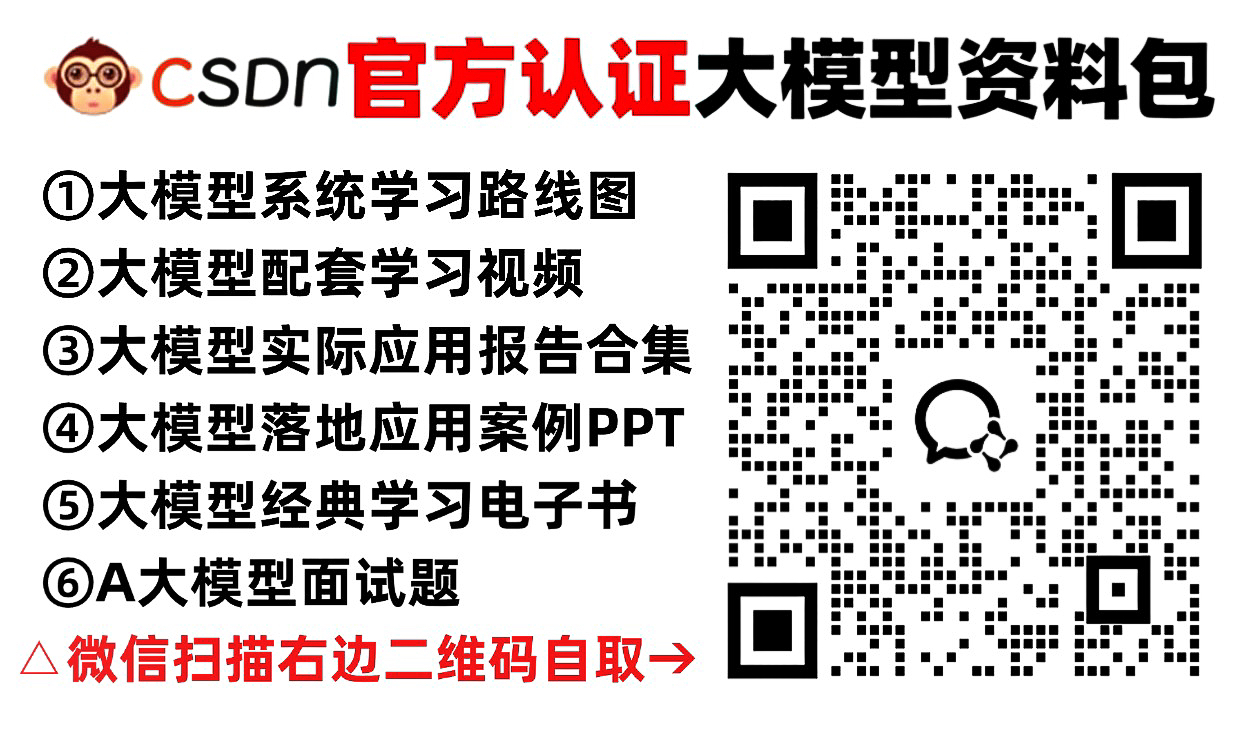





















 508
508

 被折叠的 条评论
为什么被折叠?
被折叠的 条评论
为什么被折叠?








